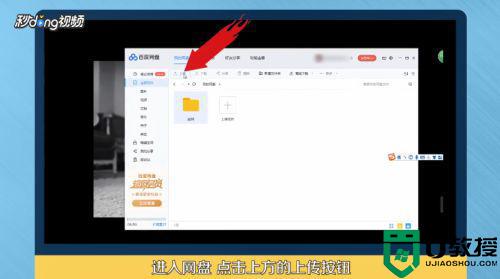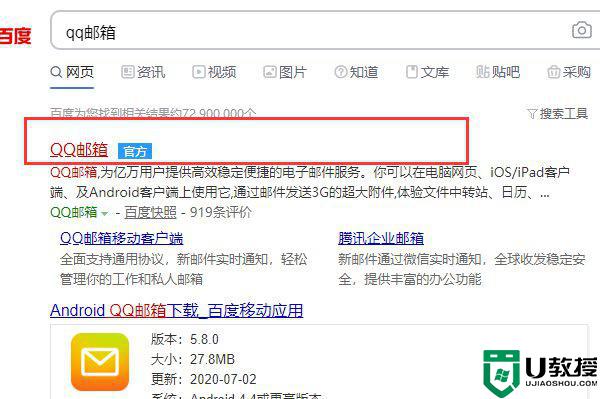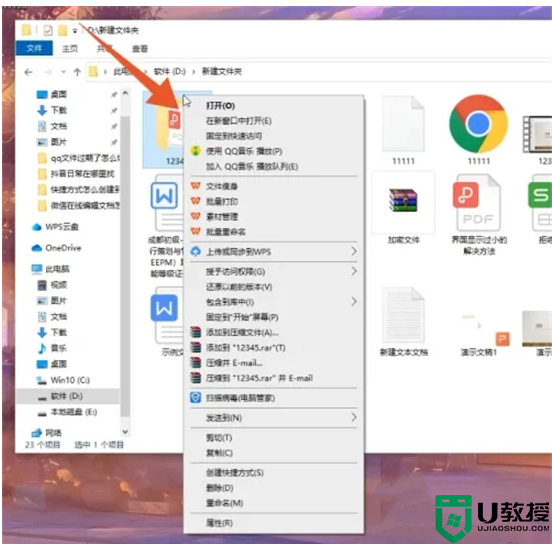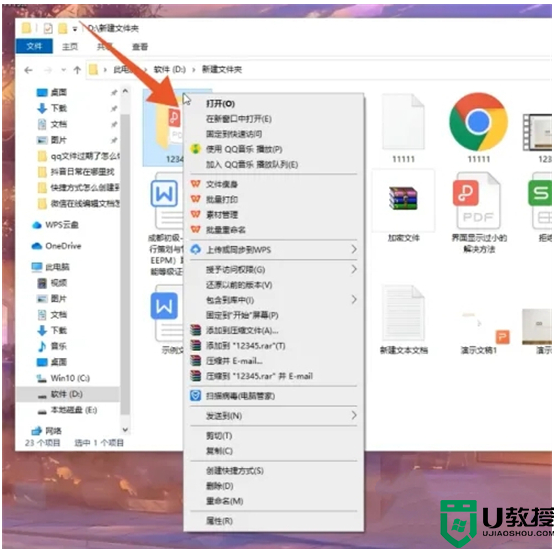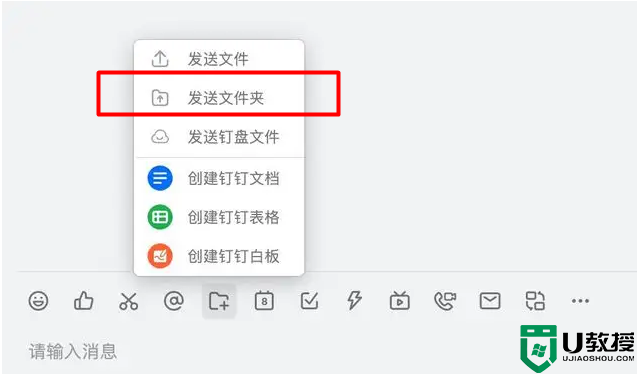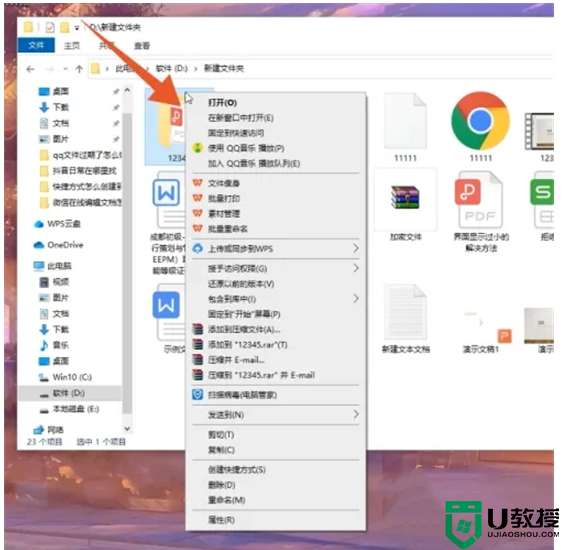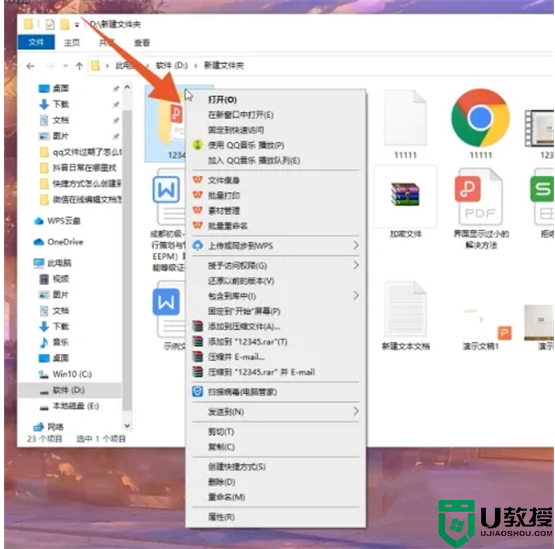电脑中使用Foxmail发送超大附件的方法
具体如下:
1、打开Foxmail软件,左侧栏为我们所添加的邮箱,中间为邮件区,右侧为功能区。
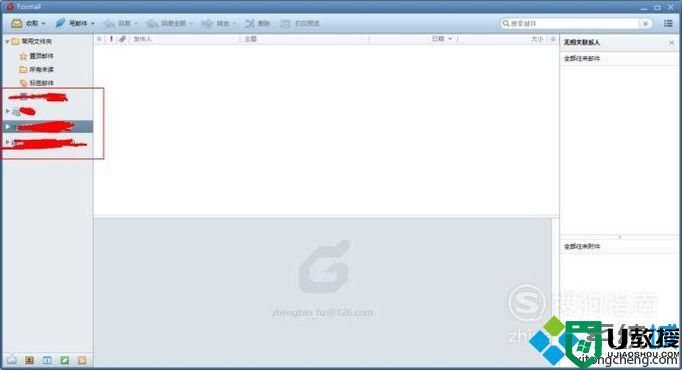
2、大概了解Foxmail的功能后,我们点击右上角设置按钮,在出现的下拉菜单中选择“设置”。
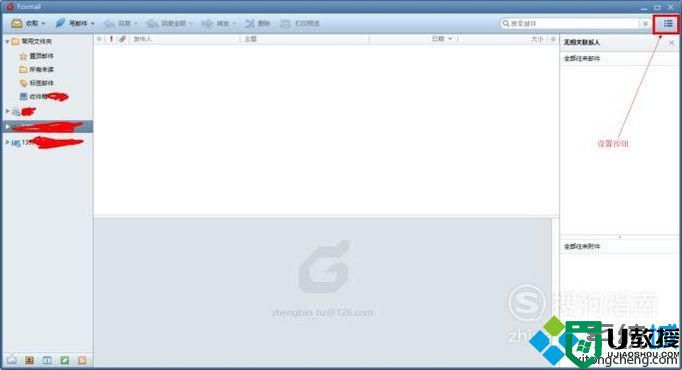
3、进入设置画面,如下图所示,然后再点击“插件按钮”,我们可以看到有“超大附件”这个插件,但是是未启用状态。
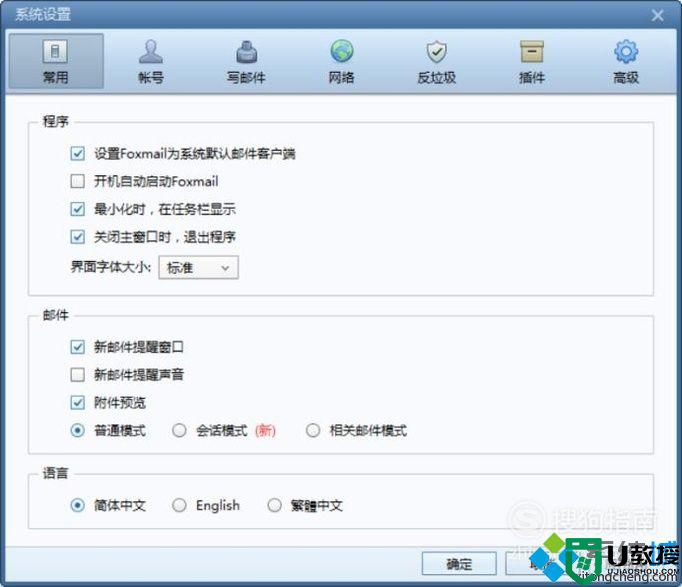
4、点击“启用”,弹出对话框,提示“登陆QQ邮箱或者企业腾讯邮箱,为所有账号启用超大附件功能”,然后在输入栏中输入自己的QQ邮箱账号,点击“登陆”。
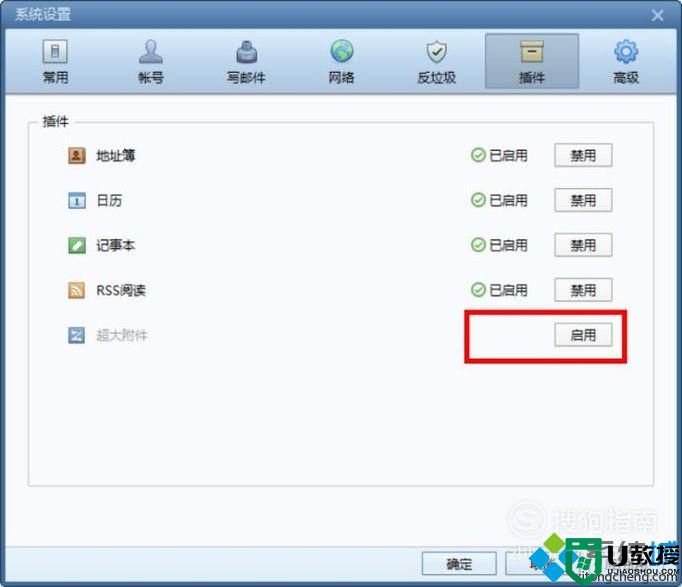
5、登陆完成后,显示“设置成功”,再点击“确定”,完成超大附件功能启用。
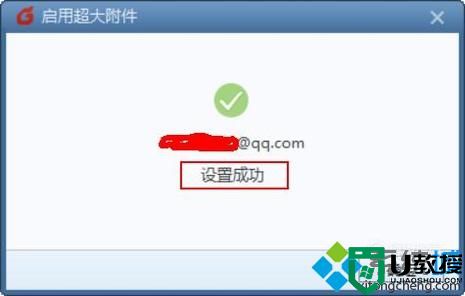
6、我们来尝试写邮件,打开写邮件,点击上部“超大附件”按钮,可以看到有“上传本地文件”和“选择服务器文件”两个选项,一般我们要发送的文件都在自己电脑上,那么选择“上传本地文件”。
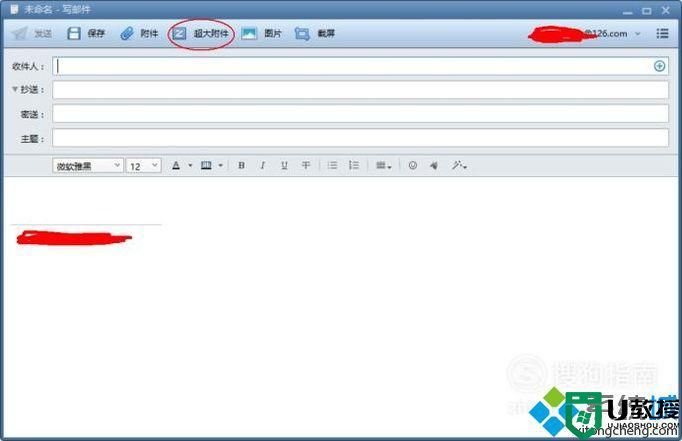
7、选择我们需要发送的文件,点击“打开”,左下角显示“正在扫描文件”,表示超大附件正在上传中,扫描完成后显示“中转站文件”。
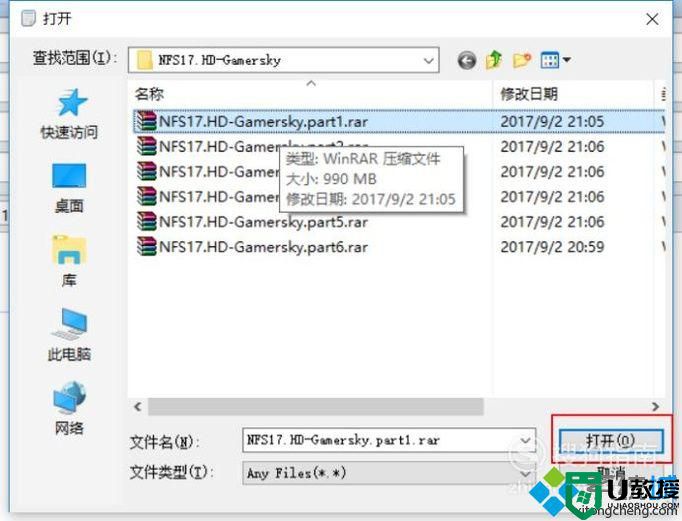
8、这样,我们的超大附件已经上传完成,选择你的收件人,大胆发送吧。要注意的是收件人收到的附件并不是附件本身,而是下载链接,要完全收到附件,还需要收件人再次将文件从文件中转站中下载下来。点击“打开下载页面”,浏览器自动转到下载页面,将附件下载到电脑就OK了。
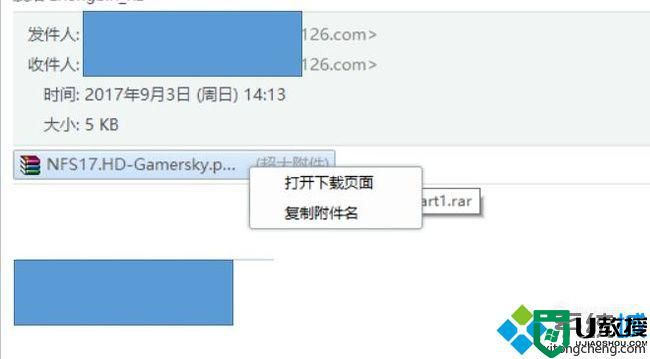
9、特别提示:超大附件并不是无限制的大,一般根据QQ邮箱中转站的大小有关,单个文件大小限制为3GB,总大小限制也为3GB,而且存放期为”30天“,也就是说30天内收件人如不能下载该附件,那么就不能下载到了,需要重新上传到文件中转站才行。
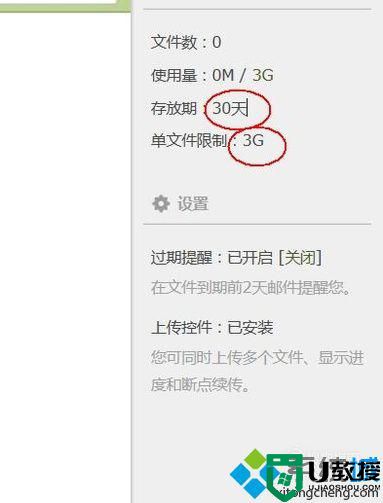
电脑中使用Foxmail发送超大附件的方法就为大家介绍到这里了。有同样需求的朋友们,只要按照上述方法操作一遍,相信很快就能学会!